ホームページ制作
 かまとりーぬ
0
かまとりーぬ
0
WordPressで投稿した記事の下に、関連記事を表示させたい!
上記の様にお考えではありませんか?
関連記事をコンテンツ下に表示させる事で、ユーザーに他のコンテンツを読んでもらえる可能性が高くなります。知りたい情報を関連記事で提供する事によってユーザービリティの向上にも大きく貢献するのです。
そんな関連記事の表示方法ですが、プラグインを使用すれば簡単にサムネイル付きで表示させる事が出来ます。
HTMLやCSSが分からなくても大丈夫です。
一番簡単な関連記事の表示方法について詳しく紹介していきましょう。
関連記事を記事下に表示させたいけれど、難しそう…。
上記の様に考えているあなたに、本当に簡単な関連記事の表示方法を紹介していきます。
今回は関連記事を表示させるプラグイン「WordPress Related Posts」を使って表示させていきましょう。
WordPress Related Postsは、関連記事を表示させるだけではありません。
上記3つの機能を利用・確認する事ができる優秀なプラグインです。どの様にユーザーが回遊しているのか、確認したい場合には「WordPress Related Posts」のプラグインをオススメします。
さっそくWordPress Related Postsを使って、関連記事を表示させる方法を解説していきましょう。
関連記事を表示させるにはプラグインを用います。
「プラグイン」➡️「新規追加」の順のWordPressで操作し、「WordPress Related Posts」と検索しましょう。WordPress Related Postsが表示されるのでインストールし、有効化して下さい。
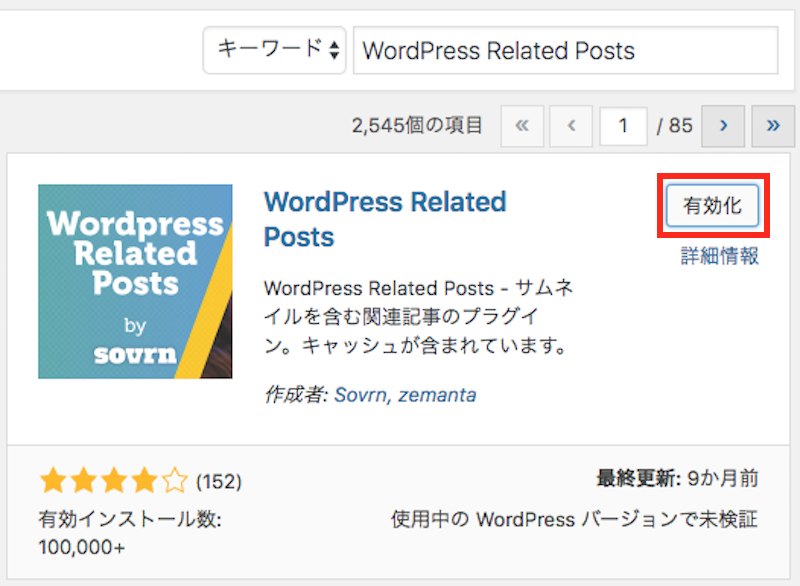
プラグインのインストール方法について詳しく知りたい場合は、以下の記事にて詳しく解説しています。
WordPressのプラグインをインストールする方法と出来ない4つの原因
プラグインを有効化したら、設定を進めていきましょう。
(1) 設定から「WordPress Related Post」を選択
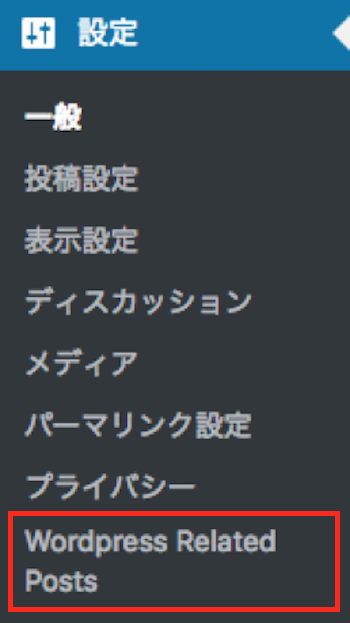
(2) WordPress Related Postの設定
WordPress Related Postの設定をしていきましょう。
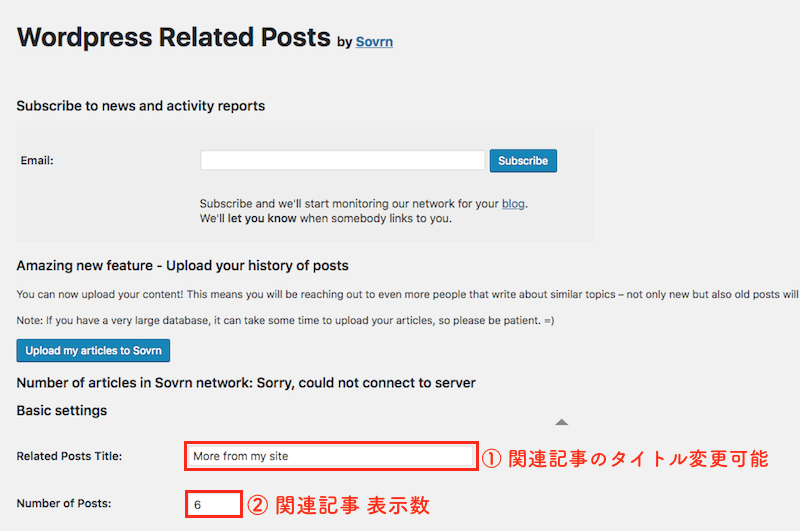
上記2つを入力・変更したら下へスクロールします。
”Advanced settings”と書かれている右にある「▼」をクリックしてタブを開きましょう。
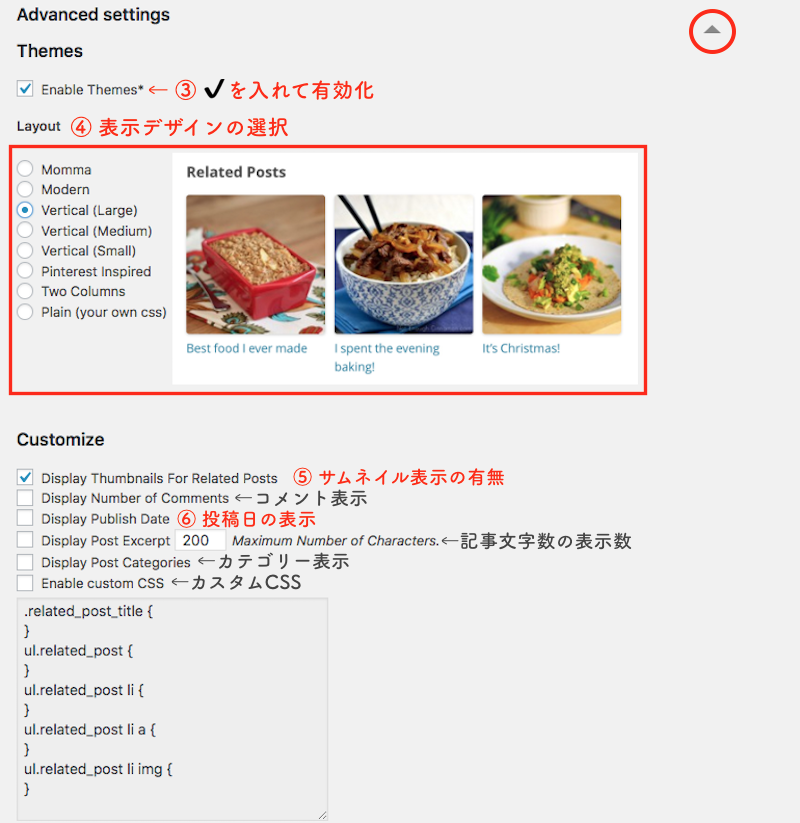
上記③④⑤⑥に✔️を入れましょう。
必要であれば、その他のカスタマイズにもチェックを入れて下さい。
上記の様に設定し終えたら、一番下までスクロールして変更を保存し完了です。
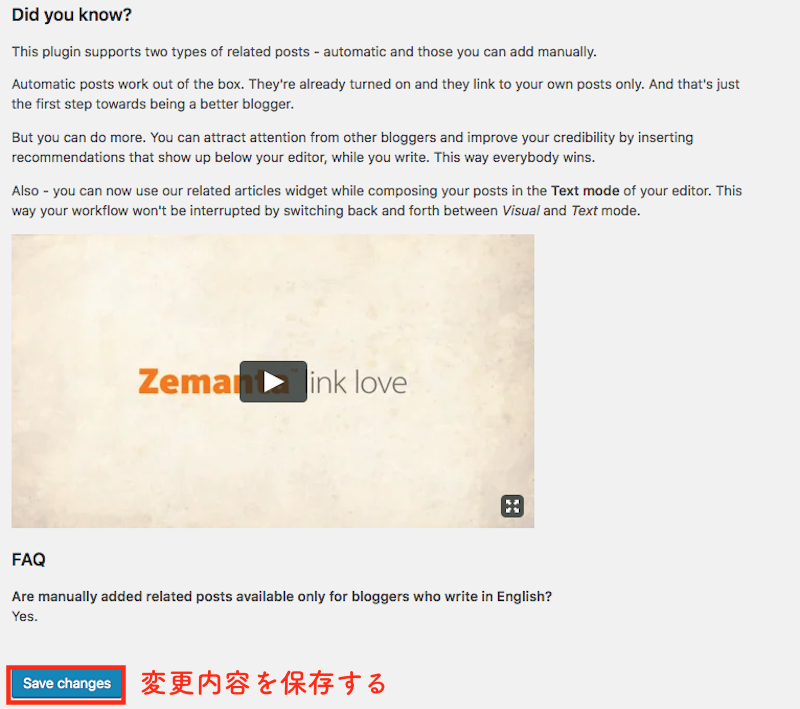
1-2で紹介した様に設定が完了したら、投稿した記事下に反映されているか確認してみましょう。
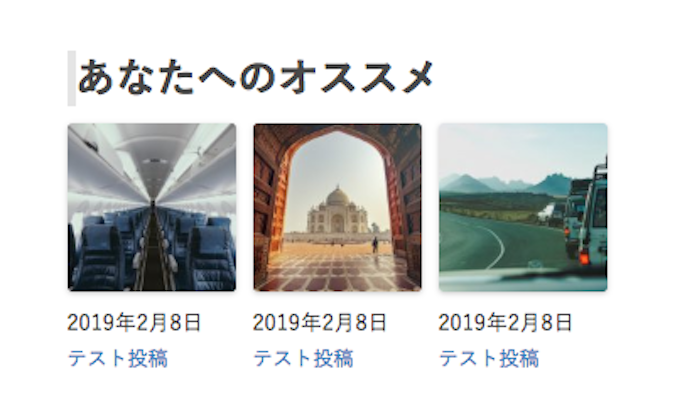
以上がプラグインを使った関連記事を表示させる方法です。
関連記事はプラグインを使えば簡単に表示できる事が分かりましたね。
過去の記事にも反映されるので、面倒な手間なく表示可能です。
しかし、きっとこんな場面に遭遇する事があるでしょう。
「この記事には、あの記事を関連記事で表示させたいな…。」
自動で関連記事が表示されるのは便利ですが、手動で選びたい場合もあるはずです。
そんな時、WordPress Related Postは手動で関連記事を選ぶ事も出来ます。
手動で関連記事を選択する方法を紹介しましょう。
関連記事を手動で選択するには、WordPressにログインした状態で該当の記事をクリックして開きます。
(1) 関連記事下の「Edit Related Posts」をクリック
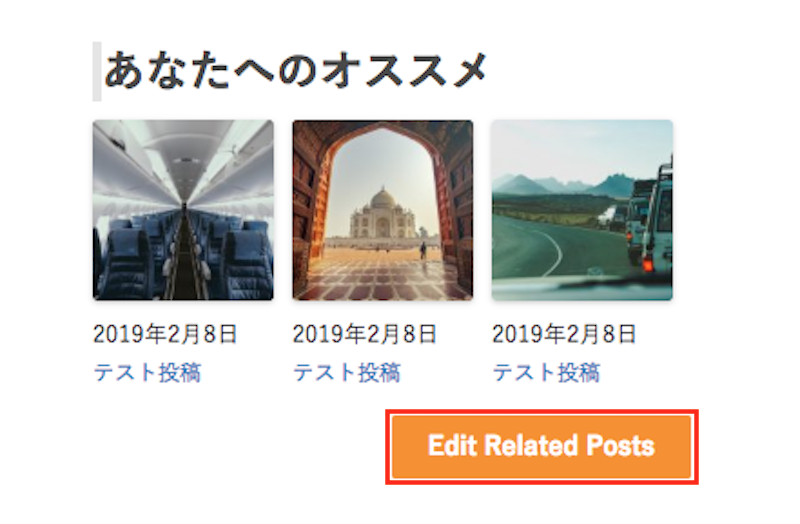
(2) 関連記事をドラッグ&ドロップ
下記画面が表示され、関連記事が選べる様になっています。
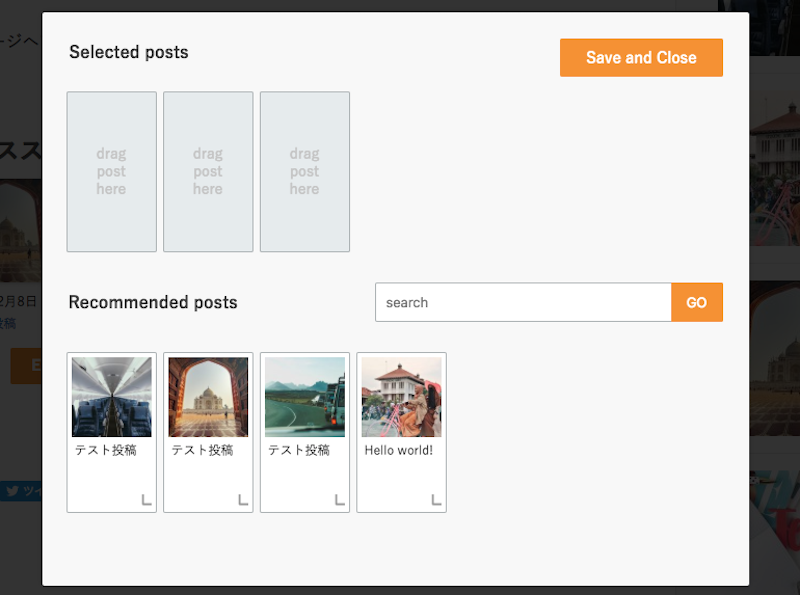
表示させたい関連記事をマウスで掴んで、上段にドラッグ&ドロップで移動させましょう。
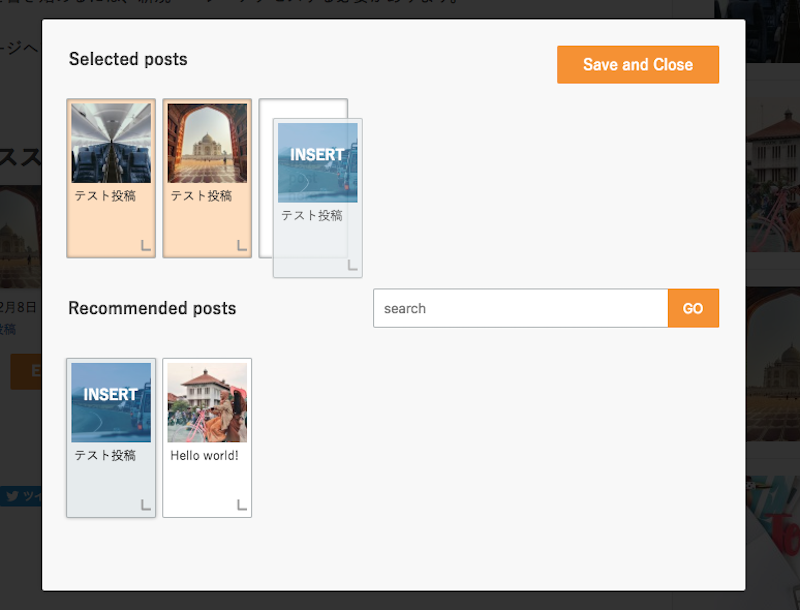
関連記事を選び終わったら、画面右上の「Save and Close」をクリックして完了です。
簡単に手動で関連記事を選ぶ事が出来ます。
関連記事をプラグインによって表示する事によって、メリット・デメリットはないのかな?
プラグインで関連記事を表示する事によって2つのメリットと1つのデメリットがあります。
メリット
デメリット
上記2つのメリットと1つのデメリットについて詳しく解説していきましょう。
2つのメリットについて解説します。
投稿した記事に関連記事を表示させる事によって、ユーザーは深く知りたい情報までたどり着ける可能性があります。ユーザーの満足度が十分満たされれば、それはユーザービリティの向上に繋がっているのです。
また、古くなった記事を閲覧してもらうチャンスにもなります。
ある程度の記事数がサイト上にアップされた際に、過去に投稿した記事はどうしても目立たなくなってしまいます。閲覧が減少すると、SEO評価も下がってしまう可能性があるのです。
しかし関連記事で表示する事によって、過去に投稿した記事も閲覧してもらう事ができ過去記事の内部リンク・SEO強化に繋がっていきます。
プラグインで関連記事を表示するデメリットを紹介します。
プラグインを導入すると、必ずのちのち起こるのがサイト速度の低下です。
プラグインをいくつも入れる事によって、サイト自体が重くなり速度が遅くなる可能性があります。
プラグイン導入時には、不要なプラグインは削除しておく様にしましょう。
WordPressで関連記事を表示させる方法について詳しく解説してきました。
関連記事はプラグインを使う事で、とても簡単に表示させる事が可能です。
関連記事を表示させる事によって、ユーザービリティの向上やSEO強化にも繋がるのでぜひ試してみて下さい。
会社案内・解説資料はこちら!
資料をダウンロードする ▷